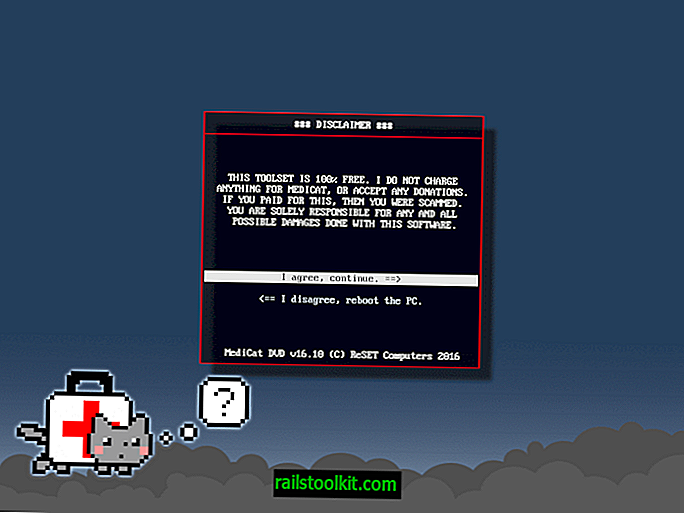PicPick er et gratis til personlig bruk (og kommersiell) skjermfangstverktøy for Microsoft Windows-enheter som støtter en rekke funksjoner og erstattet SnagIt på systemene mine.
Å finne riktig skjermdumpverktøy kan være en tidkrevende oppgave; det store antallet programmer som er tilgjengelige for Windows (og andre operativsystemer) betyr at du kan bruke dager på å teste forskjellige verktøy for å finne den best egnede kandidaten til jobben.
Fra å bruke innebygde Windows-verktøy som Snippet Tool over gratis gode løsninger som Screenshot Captor til kommersielle programmer som SnagIt. Se oversikten over skjermdumpverktøy for Windows for flere alternativer.
PicPick

PicPick er en gratis å bruke hvis du bruker den i et hjemmemiljø. Gratisversjonen tilbyr samme funksjonalitet som den kommersielle versjonen, og den eneste merkbare forskjellen mellom de to versjonene er sporadisk forespørsel om å kjøpe programmet.
For kjernefunksjoner er det nok: du kan bruke programmet til å ta forskjellige typer skjermbilder og bruke den innebygde bildeditoren til å redigere skjermbilder før du lagrer dem i det lokale systemet eller bruker delingsalternativer.
Alternativene for skjermfangst tilbyr alt du trenger og deretter noen. Du kan gjøre fullskjerm- eller aktive vinduskjermbilder samt region, frihånd, rullevindu og flere andre typer fangster som programmet støtter.
Programmet kartlegger tastaturetaster til hovedoperasjonene, men du kan bruke menyen i systemstatusfeltet også for det hvis du foretrekker å bruke musen.
Jeg tar skjermbilder fra programvinduet stort sett, og Alt-Print gjør det når programmet kjører i bakgrunnen.
PicPick åpner bildeditoren som standard etter at du har tatt noe på skjermen. Du kan endre oppførselen, slik at skjermbilder blir kopiert til utklippstavlen, lagret lokalt eller til og med overført til eksterne steder i stedet som standard.
Den innebygde bilderedigereren tilbyr et imponerende utvalg av funksjoner. Det er tabeldrevet slik at flere bilder kan være åpne samtidig i grensesnittet.
Funksjonene jeg bruker mest er tekst, figurer (pil) og uskarphet, men det er mange andre.
Her er en kort liste over nyttige verktøy som bildeditoren støtter:
- Legg til tekst (definer font, størrelse, farge og andre formateringsalternativer).
- Legg til former som piler, bokser eller markerte områder.
- Velg hvilken som helst del av bildet og bruk uskarphet, pixelate, skjerping eller kopiering.
- Legg til effekter i bildet, eller endre størrelse på / roter det.
- Bruk den innebygde fargevelgeren.
- Frihåndstegning.
De fleste verktøyene i redaktøren tilbyr tilpasningsalternativer. Hvis du velger en form, kan du for eksempel endre farger og tykkelse. Redaktøren viser en piksellinjal og fremhever markørposisjonen på linjalen; det er utmerket hvis du trenger å være veldig presis når det gjelder redigeringer.
Du kan lagre bilder i det lokale systemet eller bruke den innebygde delingsfunksjonaliteten til å sende bilder til andre programmer eller tjenester. Støttes er flere skytjenester, Twitter og Facebook, e-post og FTP, samt ethvert program tilgjengelig på det lokale systemet.
PicPick støtter et par statister som jeg ikke bruker personlig. Legg inn tavleverktøyet for å gjøre hele skrivebordet til en tavle. Du kan tegne på skrivebordet og slette tegningen når som helst. tavlefunksjonen kommer imidlertid uten lagringsalternativ, og du kan heller ikke ta et skjermbilde.
Alternativene
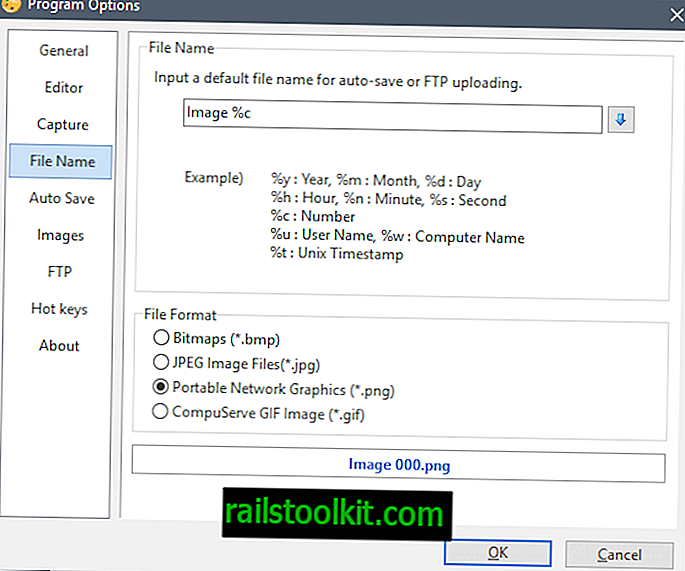
Programmets preferanser tilbyr omfattende tilpasningsalternativer. Høyreklikk på ikonet i systemstatusfeltet og velg oppføringen "programalternativer" for å åpne dem.
Her er noen av tingene du kan tilpasse:
- Bytt program hurtigtaster.
- Endre standard filnavn for skjermbilder og standard filformat (png). PicPick støtter også Bitmaps, JPEG og GIF-bilder.
- Aktiver automatisk lagret funksjonalitet.
- Sett opp et eksternt program for bruk med delingsfunksjonaliteten.
- Velg standardhandlingen etter at du har tatt et skjermbilde.
- Legg til FTP-server.
PicPick i bruk
Jeg byttet til PicPick etter at jeg brukte SnagIt i flere år. Hovedårsaken til at jeg trengte det var at SnagIt var en eldre versjon som krasjet innimellom; siden jeg ikke ønsket å kjøpe den siste versjonen av applikasjonen, bestemte jeg meg for å evaluere andre skjermdumpingsprogrammer i stedet.
PicPick støtter alle operasjoner som jeg trenger for å skrive anmeldelser og blogginnlegg. Jeg bruker snarveier for å fange programvinduer eller hele skjermen, og de tilgjengelige verktøyene til bilderedigereren for å utheve eller uskarpe innhold, for å legge til tekst og lagre det redigerte skjermbildet i det lokale systemet.
Programmet kommer ikke i veien med mindre jeg bruker det, og selv om det ikke er superlett med sine 80 eller så store Megabyte som det krever, bremser det ikke systemet på noen måte.
Lukkende ord
PicPick er enkel å bruke og veldig kraftig på samme tid; den kan ta alle hovedtyper av bildeskjermbilder og inkluderer en mektig redigerer for å redigere bilder du har tatt før du lagrer dem lokalt, eksternt eller sender dem til andre programmer på enheten.
Nå du : Hvordan tar du opp skjermbilder?